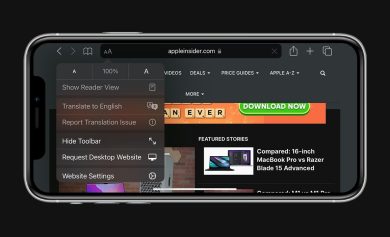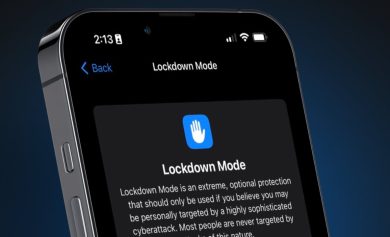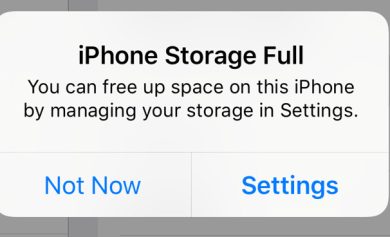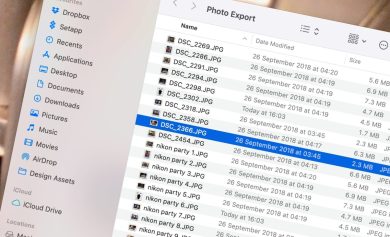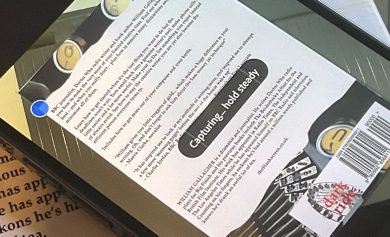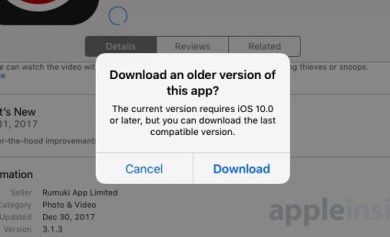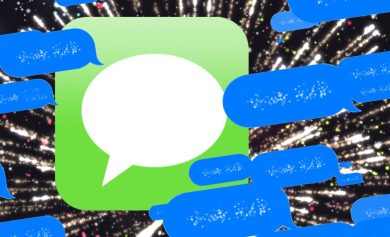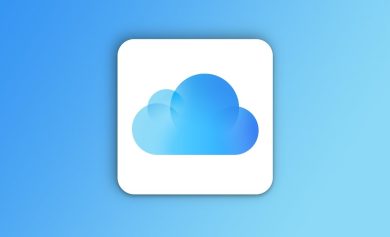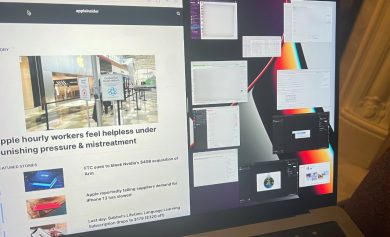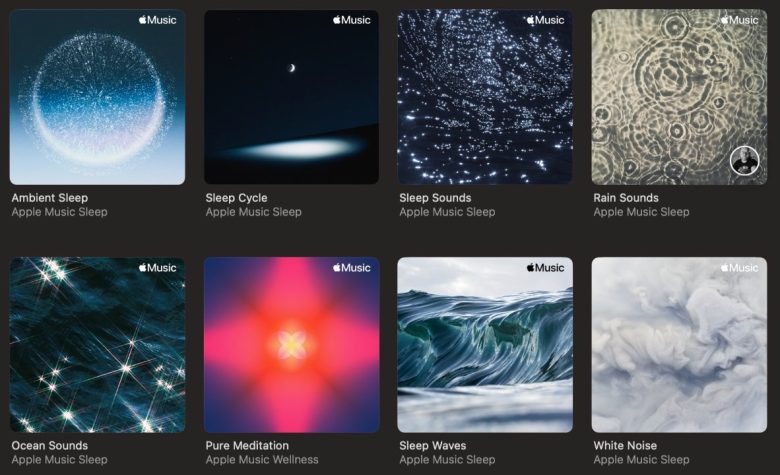
Su iPhone tiene un temporizador de suspensión incorporado para la reproducción de medios que se puede usar con Apple Music y la automatización de accesos directos para construir la máquina de ruido perfecta para la hora de acostarse. Aquí se explica cómo configurarlo.
Si alguna vez ha usado aplicaciones de terceros como Dark Noise u otras máquinas de ruido, una característica popular es el temporizador de apagado automático. Es posible que los usuarios deseen detener la reproducción de medios de transmisión después de un intervalo específico, al igual que configurar un temporizador de apagado para un televisor, para que no reproduzca infomerciales toda la noche.
Cualquiera que use ruido ambiental, música o sonidos del océano para conciliar el sueño puede no querer que esos sonidos suenen toda la noche. Puede lograr esto configurando un temporizador de suspensión, pero como algunos ya habrán descubierto, no hay una opción de suspensión obvia en Apple Music.
Apple ha ocultado una opción para detener la reproducción de medios dentro de la aplicación Reloj. También descubrimos que esta capacidad se puede automatizar mediante accesos directos para que pueda crear temporizadores de suspensión automáticos.
Cómo configurar manualmente un temporizador de suspensión para Apple Music (y otros medios en iOS):
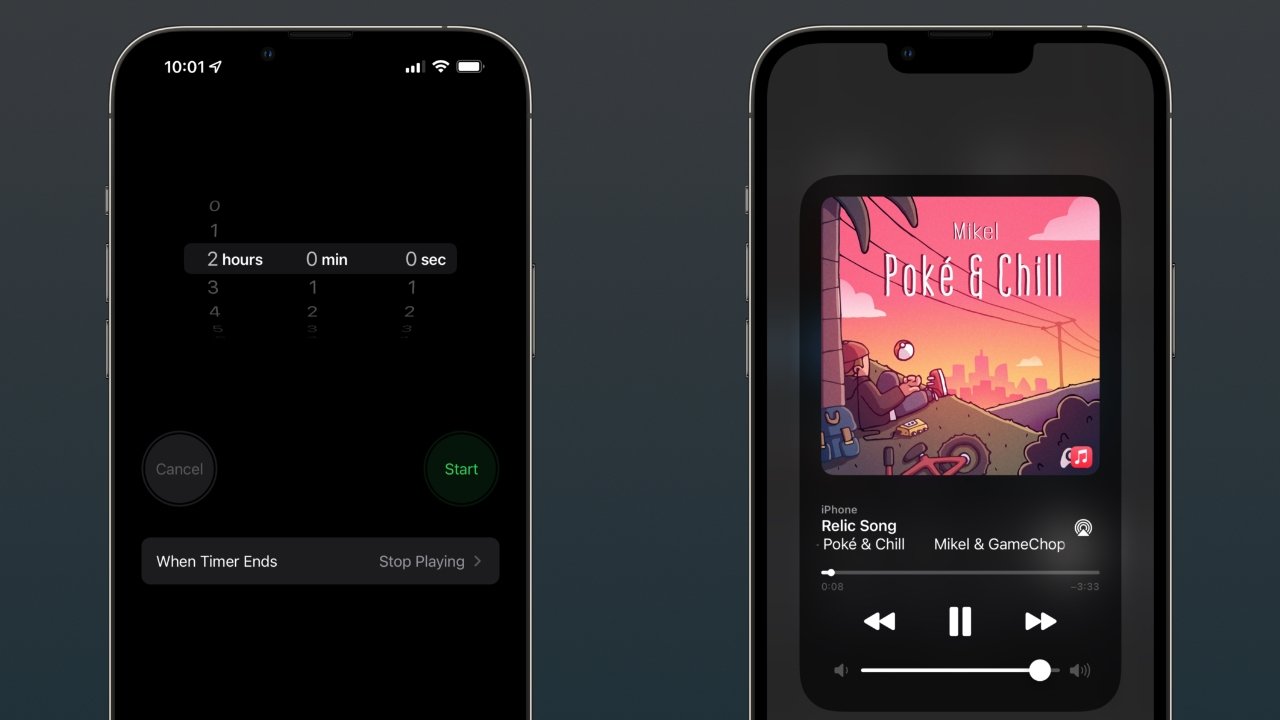
- Abra la aplicación Reloj.
- Seleccione “Temporizador” en la parte inferior derecha.
- Establezca la duración deseada.
- Toque el bloque “Cuando termine el tiempo”.
- Desplácese hacia abajo.
- Seleccione “Dejar de jugar”.
- Toque “Iniciar” para iniciar el temporizador de suspensión.
Si se realiza correctamente, cualquier audio que se reproduzca directamente desde su iPhone dejará de reproducirse al final del tiempo. No sonará ninguna alarma y el usuario no tendrá que realizar ninguna acción.
Usamos esto para Apple Music en nuestro ejemplo, pero funciona para cualquier medio, siempre que provenga de su dispositivo. Eso significa que no puede usar esta función para HomePod mini o Apple TV si esos dispositivos están reproduciendo su propio audio.
Esto se vuelve complicado con AirPlay 2, ya que los dispositivos de origen pueden usar Handoff para convertir a HomePod en su propia fuente de audio. Si desea que el temporizador de apagado automático funcione, debe configurarlo en el dispositivo que emite el audio. Para evitar este problema, use parlantes Bluetooth o parlantes AirPlay 2 que no sean HomePod para reproducir audio a la hora de acostarse.
Si desea utilizar el HomePod para el audio de la hora de acostarse, puede realizar el mismo truco del temporizador de apagado automático, pero debe hacerlo en el dispositivo. Simplemente dígale a Siri en ese HomePod que “configure un temporizador de suspensión durante una hora” para detener la reproducción de audio en una hora.
Las herramientas de automatización hacen que todo esto sea mucho más simple, e iOS tiene uno incorporado que es fácil de usar llamado Accesos directos.
Automatización de los sonidos del sueño mediante accesos directos en iOS
Nos estamos acercando a estos ejemplos para configurar una máquina de sonido para la hora de acostarse, pero puede configurar accesos directos para la música a la hora de dormir para cualquier cosa. Por ejemplo, puede crear un acceso directo que reproduzca música durante exactamente una hora desde su lista de reproducción favorita cada vez que se presione.
Primero, debe crear un acceso directo con las acciones necesarias para reproducir su lista de reproducción deseada y configurar un temporizador. Luego configuraremos la automatización usando ese acceso directo más tarde.
Atajo del temporizador de suspensión de Apple Music
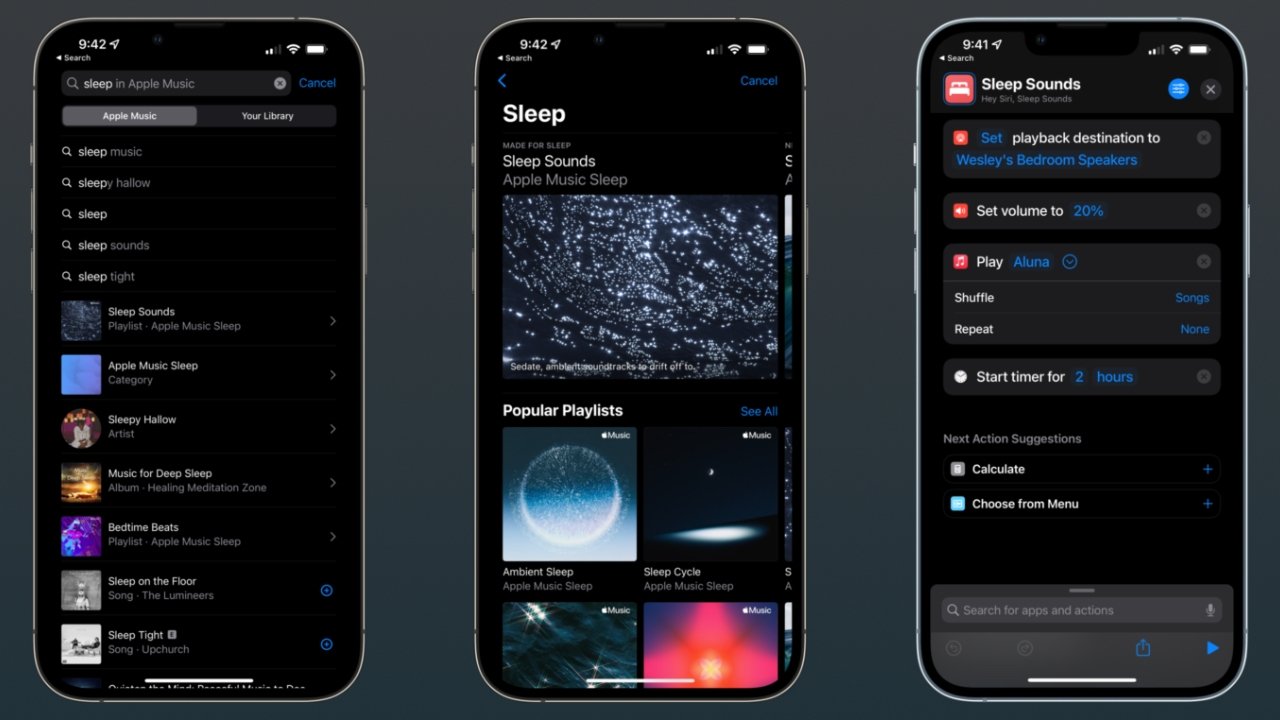
Puede reproducir audio desde su iPhone para esta automatización, pero le recomendamos que tenga al menos un altavoz o sistema de audio Bluetooth económico. Hemos configurado esta automatización usando un sistema Sonos de dormitorio con capacidades AirPlay 2.
- Abra la aplicación Accesos directos y toque el “+” en la parte superior para comenzar.
- Asigne un nombre a su acceso directo usando el bloque de texto en la parte superior.
- Busque el término “AirPlay”.
- Seleccione la acción “Cambiar destino de reproducción” y cambie su dispositivo al altavoz deseado que no sea un HomePod.
- Busque la acción “Establecer volumen” y elija el nivel de volumen deseado.
- Busque Apple Music y seleccione el grupo de acción.
- Seleccione la acción “Reproducir música” y luego toque el cuadro de texto vacío “Música”.
- Elige tu lista de reproducción favorita o busca “Dormir” para encontrar listas de reproducción seleccionadas para dormir creadas en Apple Music.
- Recomendamos configurar los detalles de la acción para mezclar canciones y no repetir pistas.
- Finalmente, busque “Temporizador” y agregue la acción “Iniciar temporizador”.
- Ajuste el temporizador a la duración deseada.
Si está configurado correctamente, el acceso directo debería verse como nuestra imagen de arriba. Si toca el botón de reproducción en el acceso directo, realizará los pasos en orden. Puede hacer esto manualmente todos los días cuando se esté preparando para ir a la cama, pero los accesos directos le permiten ir un paso más allá.
Automatización del atajo de sonidos para dormir
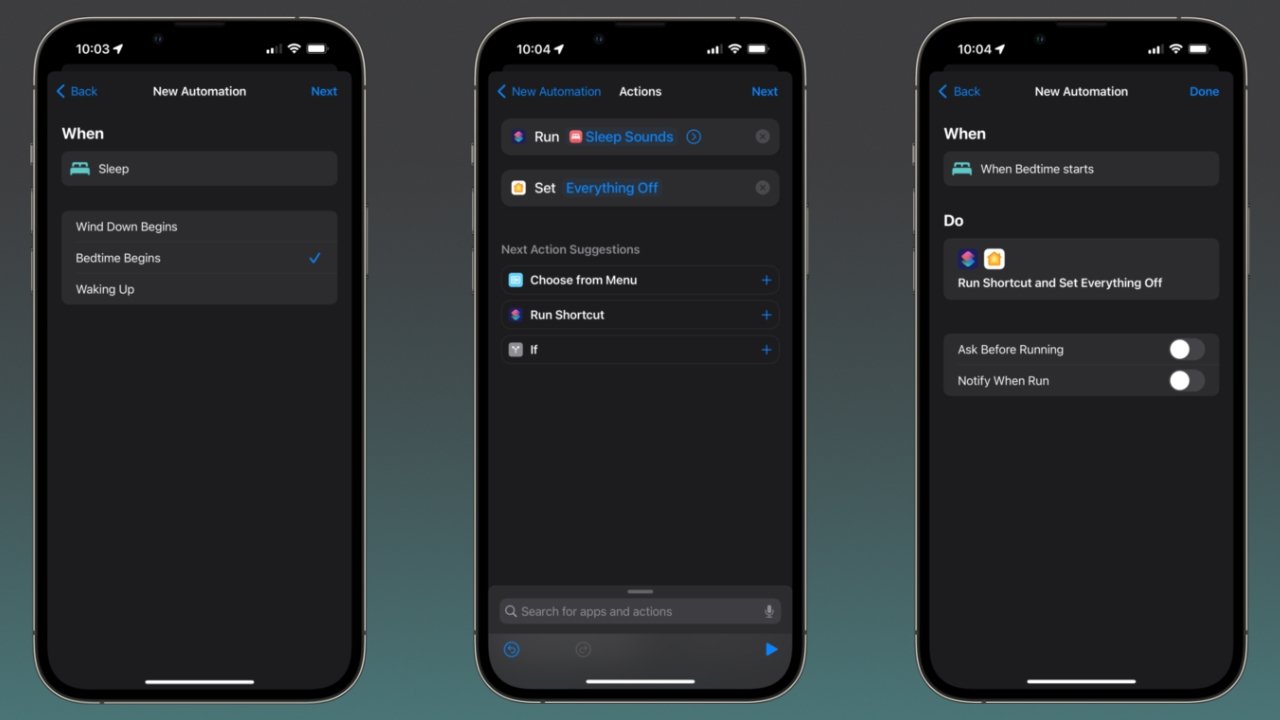
Este paso requiere un poco más de configuración, pero utiliza los sistemas integrados que se encuentran en su iPhone para un mejor control. Antes de crear la automatización, deberá verificar que tiene Hora de acostarse en la aplicación Salud.
Abra la aplicación Salud, toque la pestaña “Examinar” y seleccione “Dormir”. Aquí puede ver su horario de sueño y tocar “editar” para asegurarse de que las alarmas de Hora de acostarse y Despertar sean correctas. Una vez que estén configurados, tendrá acceso a algunas herramientas de automatización inteligentes en Accesos directos.
A continuación, le mostramos cómo hacer que su acceso directo a los sonidos del sueño suceda automáticamente todos los días a la hora de acostarse.
-
- Toque la pestaña “Automatización” en la aplicación Accesos directos.
- Toque el “+” en la parte superior y seleccione “Crear automatización personal”.
- Seleccione “Dormir”, luego “La hora de acostarse” y luego “Siguiente”.
- Toque “Agregar acción” y luego busque “Ejecutar acceso directo”.
- Agregue su acceso directo de Sleep Sounds al bloque.
Si desea que las luces se apaguen u otras acciones ocurran a la hora de acostarse, agregue esas acciones ahora.
- Toque “Siguiente” y luego desactive “Preguntar antes de ejecutar” para que la automatización se produzca sin intervención del usuario.
Si está configurado correctamente, su iPhone se conectará a su altavoz deseado, configurará un volumen específico, comenzará a reproducir una lista de reproducción de Apple Music y luego se detendrá una hora más tarde todos los días a la hora de acostarse. Agregue los pasos que desee para crear una automatización de la hora de acostarse aún más compleja, como cambiar la carátula de su Apple Watch a una carátula personalizada para dormir.
Tenga en cuenta que deberá asegurarse de que el temporizador en la aplicación Reloj tenga seleccionado “Dejar de reproducir” para que esto funcione. La automatización no realiza este paso por usted, así que si usa el temporizador en su iPhone durante el día, asegúrese de haberlo configurado nuevamente.
Asegúrese de explorar la variedad de sonidos para dormir y ruido ambiental que se encuentran en Apple Music. Usamos el curador “Apple Music Sleep” para esta automatización.